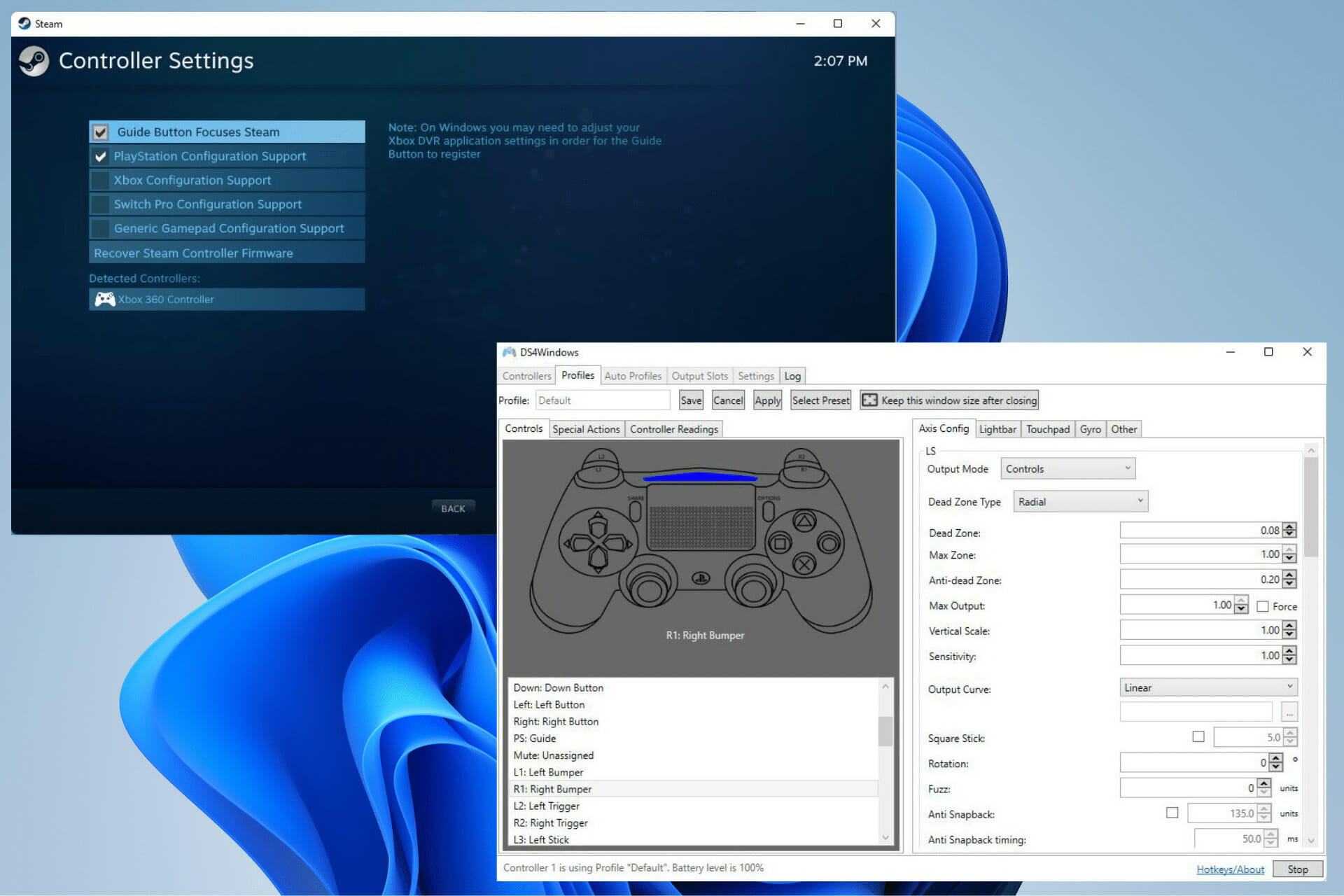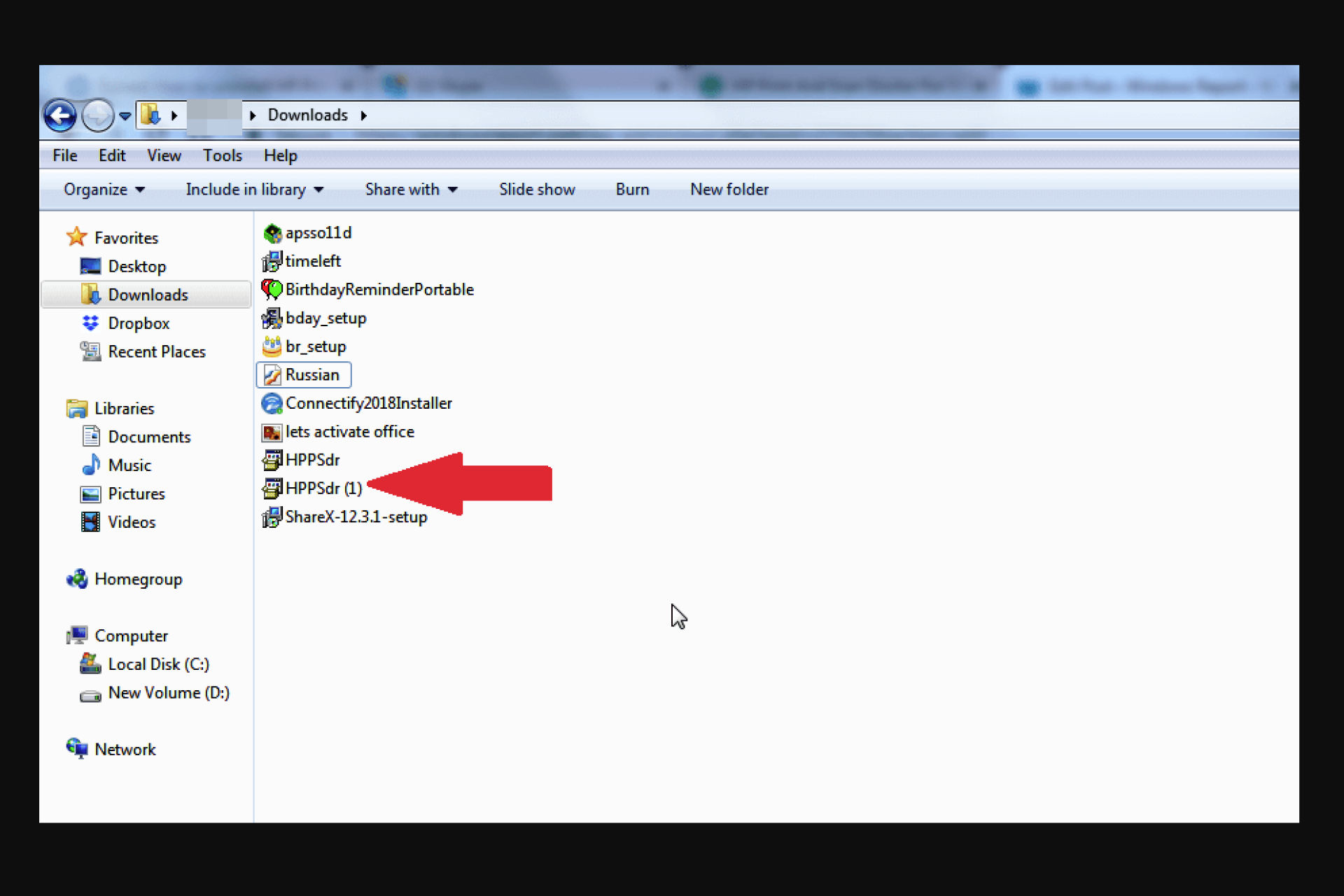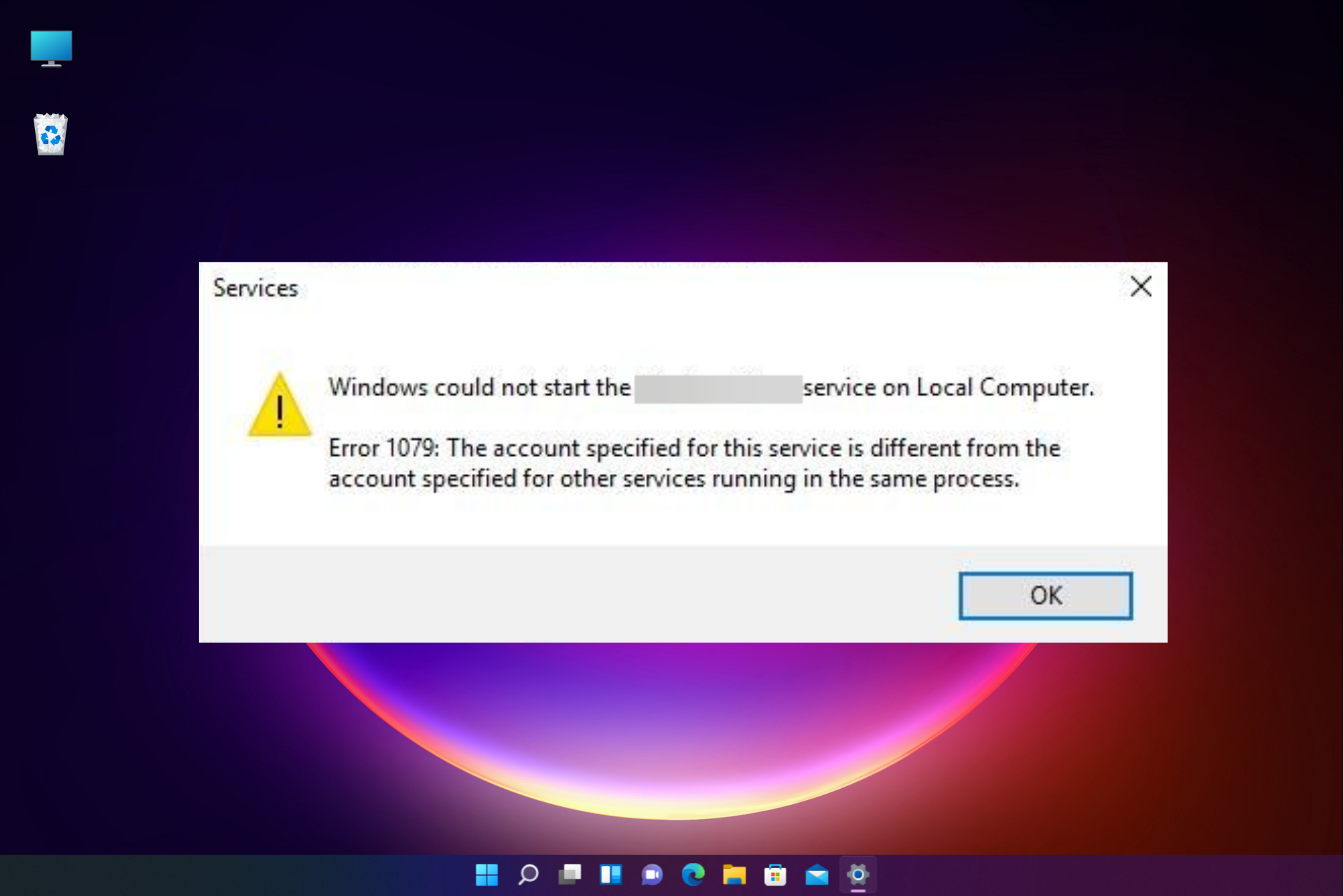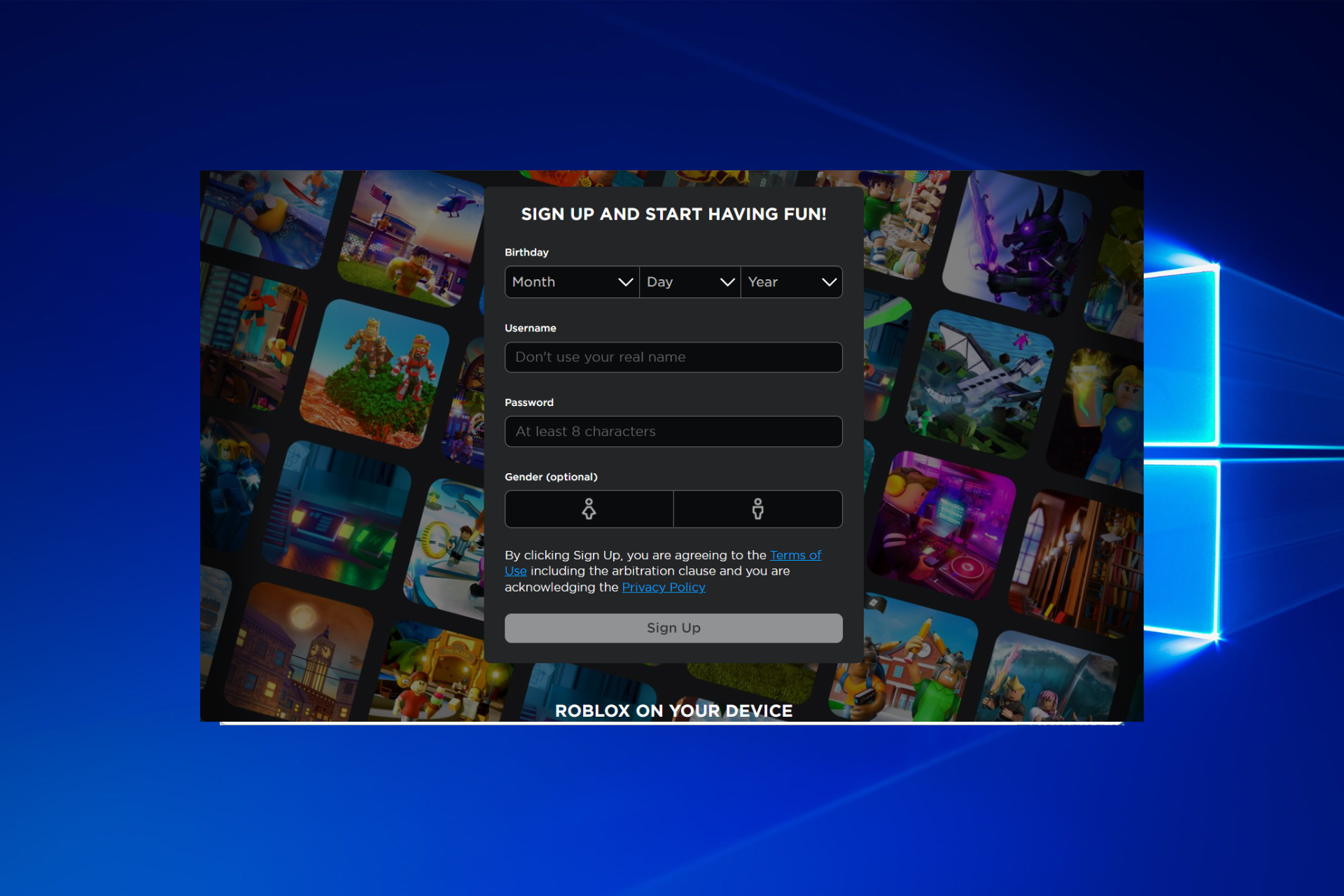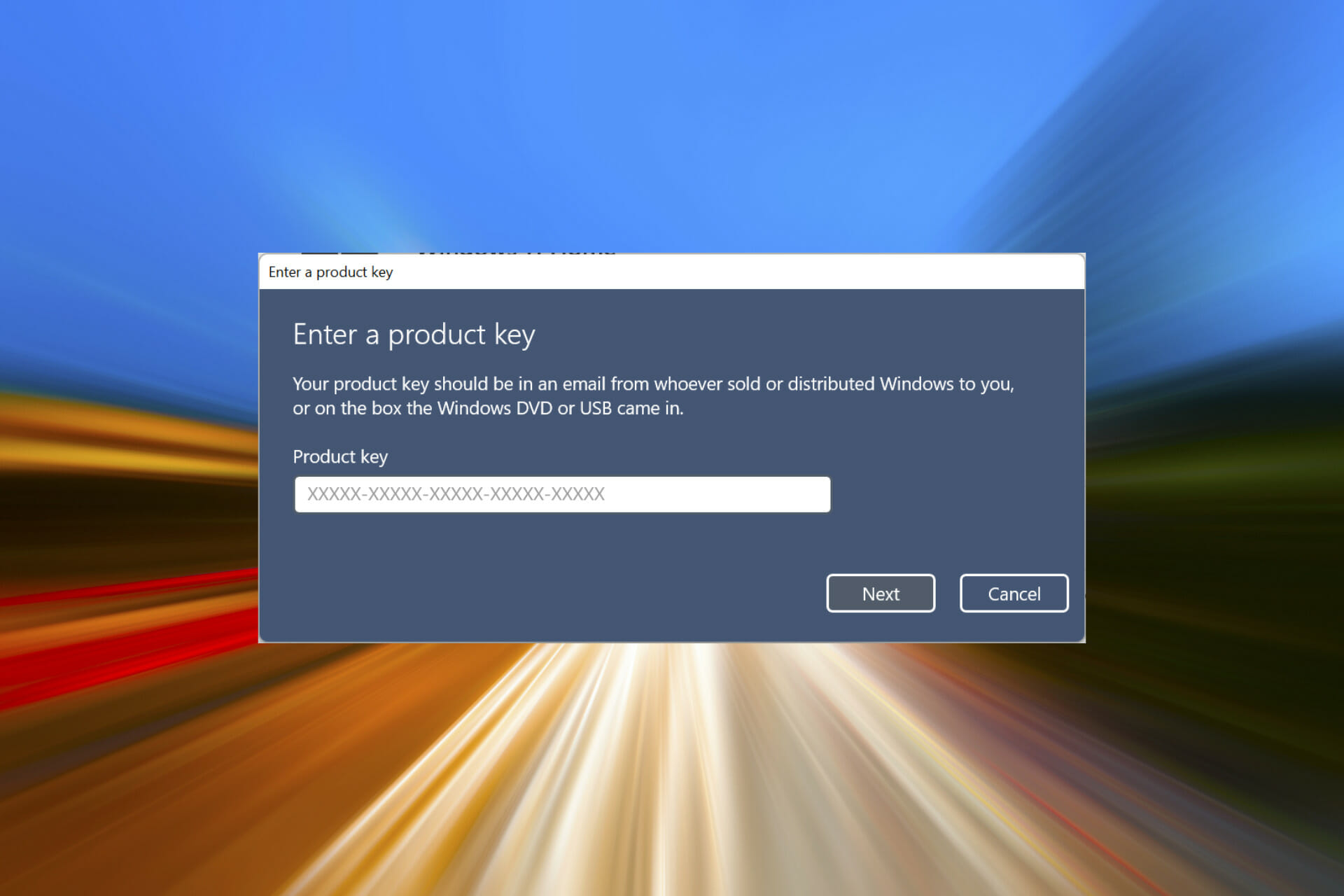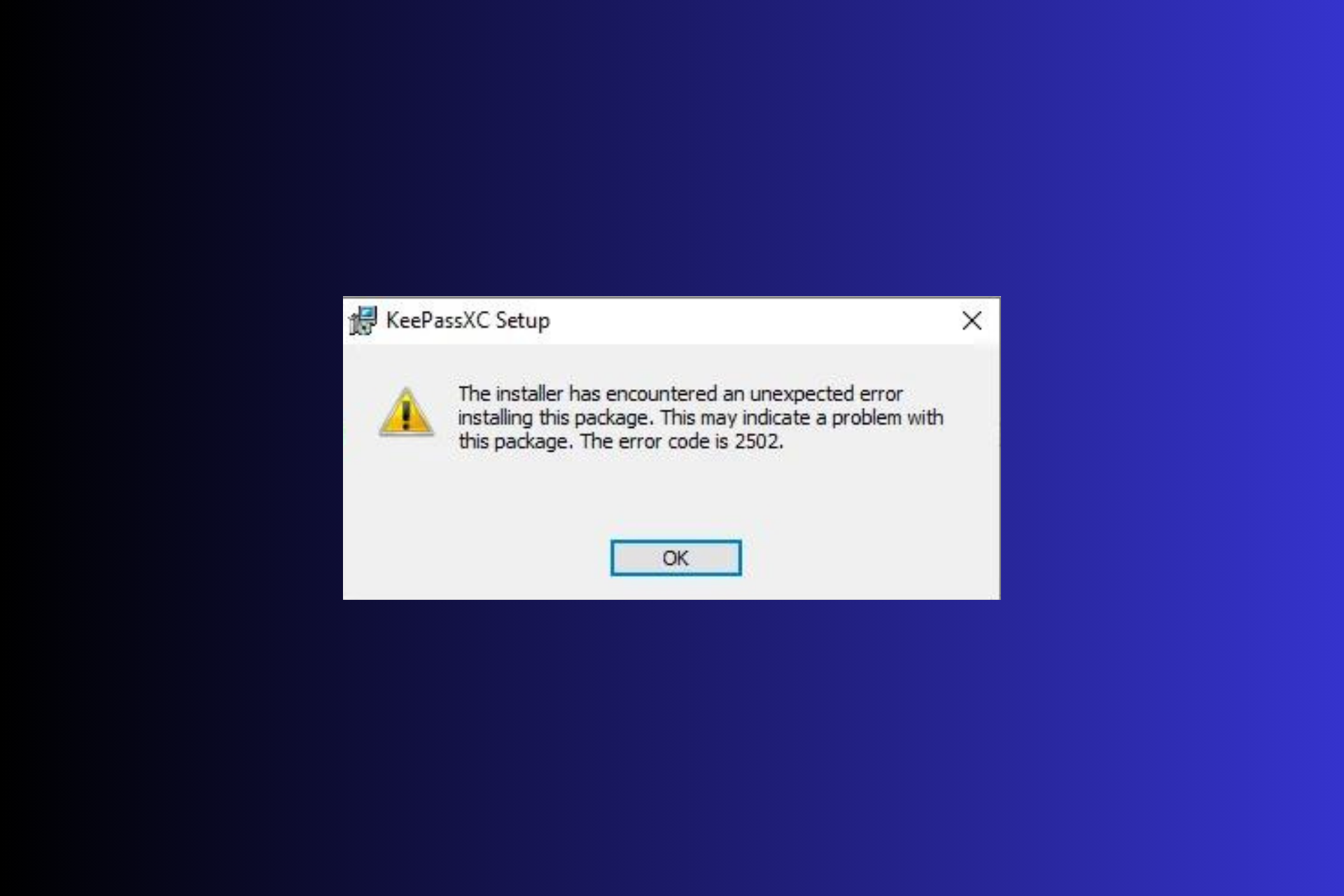I Migliori Software di Deframmentazione per il Disco Rigido
7 min. read
Updated on
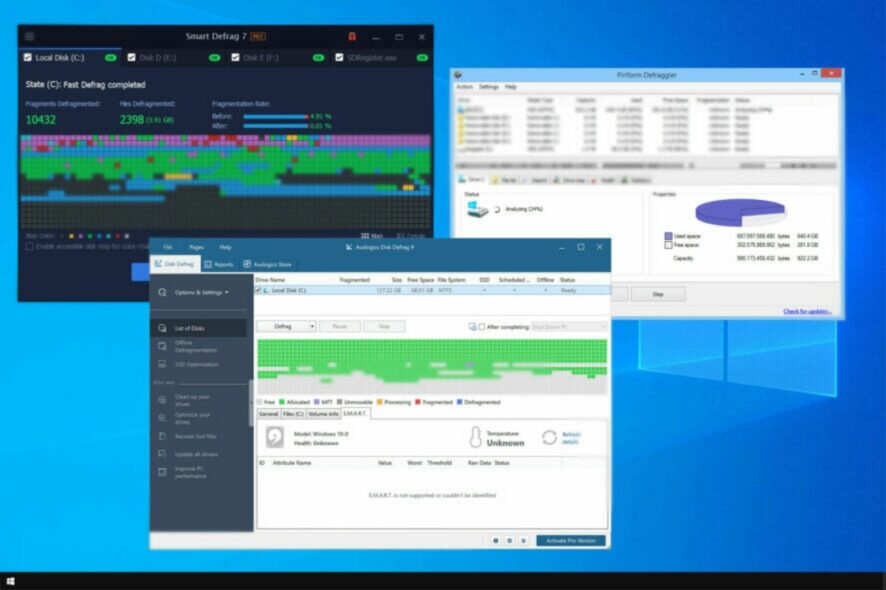
Se stai riscontrando problemi con un disco rigido ingombrato non preoccuparti! Abbiamo una soluzione per te. Il modo migliore per rimuovere l’ingombro dell’HDD è la deframmentazione utilizzando un software apposito.
Siamo sicuri che molti utenti di Windows 10 si siano chiesti quale sia il modo più rapido e sicuro per farlo. La risposta è utilizzare un software dedicato e, in questa guida, condivideremo con te alcune delle migliori opzioni.
La deframmentazione velocizza il computer?
La deframmentazione riorganizza i dati sul disco rigido di un computer e fa in modo che i file correlati vengano archiviati più vicini fisicamente , riducendo così il tempo necessario al computer per accedervi.
Nel corso del tempo, man mano che i file vengono creati, modificati ed eliminati, i dati sul disco rigido si frammentano o risutano disperse in diverse parti del disco. Ad esempio, quando si tenta di accedere a un file frammentato, il computer deve cercare in diverse parti del disco per trovare tutte le parti del file e questo può rallentare le prestazioni.
La deframmentazione del disco rigido riorganizza i file frammentati, rendendo più facile e veloce l’accesso al computer. Tuttavia, l’impatto sulla velocità del computer dipende dalla frammentazione del disco rigido prima della deframmentazione.
Se il disco rigido è molto frammentato, la deframmentazione può influire notevolmente sulla velocità. Al contrario, se il disco rigido era già deframmentato, l’impatto sulla velocità potrebbe non essere significativo.
Negli ultimi anni, la deframmentazione è diventata meno necessaria poiché i sistemi operativi più moderni e le unità a stato solido (SSD) hanno migliorato i propri sistemi di gestione dei file, riducendo la quantità di frammentazione.
Tuttavia, alcuni utenti potrebbero comunque trarre vantaggio dalla deframmentazione dei propri dischi rigidi, in particolare quelli che utilizzano computer più vecchi o dischi rigidi tradizionali.
Esiste un buon software di deframmentazione gratuito?
Windows viene già fornito con il suo software di deframmentazione gratuito, che puoi utilizzare per scansionare e ottimizzare i tuoi driver.
Una caratteristica importante di questo strumento è che puoi pianificare la deframmentazione del disco e consentire a Windows di ottimizzare automaticamente i tuoi dischi rigidi.
Ricorda che il software integrato offre funzionalità limitate, ma per fortuna ci sono molte ottime alternative di terze parti che puoi provare.
Qual è il miglior programma di deframmentazione per Windows 10?
Iobit Smart Defrag: Ottimo per l’automazione
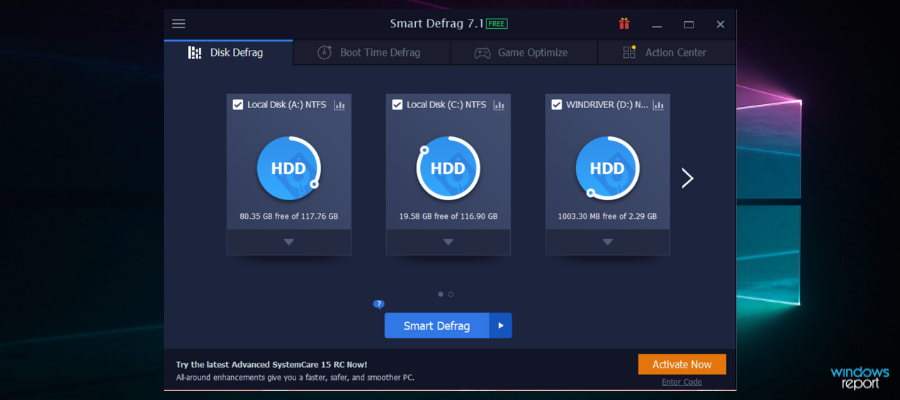
Il vantaggio principale di Smart Defrag è che può programmare deframmentazioni automatiche ed eseguire una deframmentazione quando il computer è inattivo.
Smart Defrag è anche molto utile per eseguire una deframmentazione all’avvio per rimuovere i frammenti dai file bloccati. Smart Defrag potrebbe anche escludere determinati file e cartelle dalla deframmentazione o dall’analisi come Defraggler.
Puoi anche scegliere di deframmentare solo le app di Windows Metro o ignorare la deframmentazione di file più grandi di una certa dimensione.
Puoi scaricare Smart Defrag dal sito Web di IObit gratuitamente o eseguire l’upgrade alla versione PRO per godere di funzionalità più potenti.
Alcune funzionalità di Iobit Smart Defrag includono:
- Deframmentazione automatica
- Deframmentazione all’avvio
- Ottimizzazione del gioco
- Opzioni personalizzabili
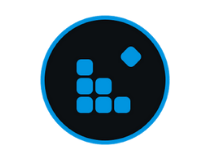
IObit Smart Defrag
Mantieni il tuo PC ottimizzato con funzionalità avanzate ed efficienti come la deframmentazione pianificata.Auslogics Disk Defrag: Ottimo per personalizzare i processi di deframmentazione
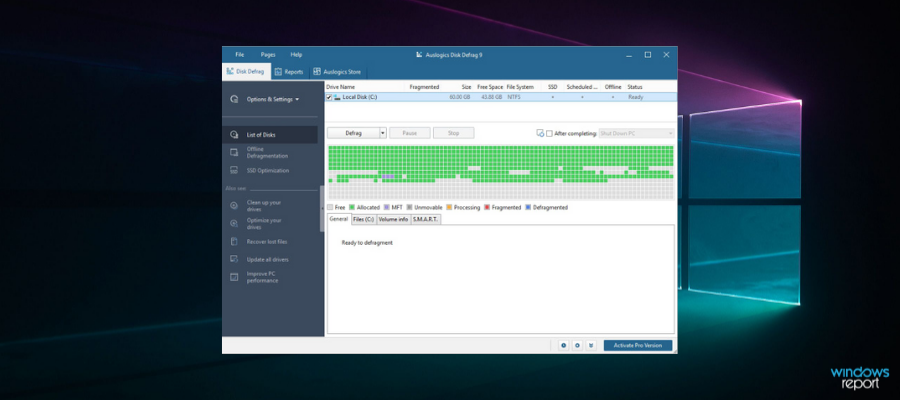
Lo strumento Auslogics Disk Defrag è disponibile in due versioni, un normale software installabile e un programma portatile che può essere utilizzato su unità rimovibili.
Con Auslogics Disk Defrag, puoi spostare i file di sistema in altre posizioni del disco rigido per migliorare i tempi di avvio e migliorare le prestazioni generali del sistema.
È inoltre possibile eseguire attività di manutenzione del disco rigido più basilari, come il controllo degli errori dell’unità con chkdsk, l’ottimizzazione di un disco rigido, l’esclusione di determinati file o cartelle dalla deframmentazione, l’esecuzione di scansioni inattive e altro ancora.
Alcune funzionalità di Auslogics Disk Defrag includono:
- Algoritmi multipli di deframmentazione
- Deframmentazione all’avvio
- Rapporti dettagliati
- Opzioni personalizzabili

Auslogics Disk Defrag
Aumenta le prestazioni del tuo dispositivo con deframmentazione, attività di manutenzione e altro ancora.Disk Speed Up: Robusto strumento di deframmentazione
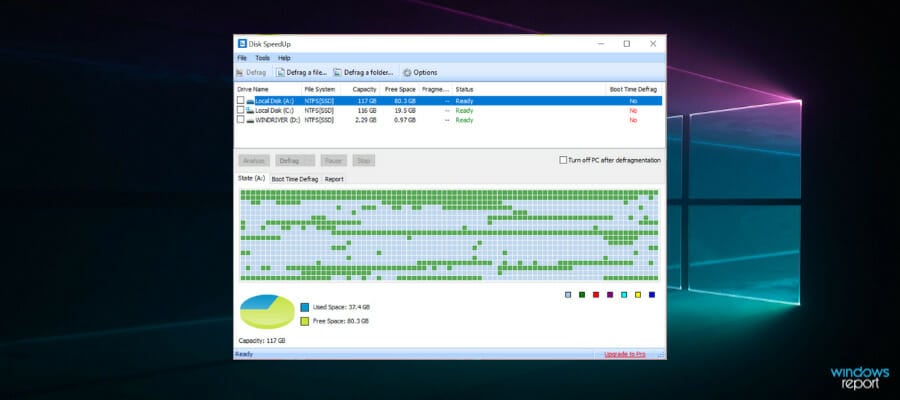
Puoi anche scegliere quali file o cartelle vuoi deframmentare con Disk Speedup, oppure puoi eseguire una deframmentazione automatica quando il sistema è inattivo.
Disk Speedup è molto personalizzabile e ti consente di disabilitare la deframmentazione se i file hanno frammenti più piccoli di 10 MB, più di 3 frammenti o più grandi di 150 MB.
Puoi anche configurare questo strumento per spostare automaticamente file di grandi dimensioni in una posizione diversa sul disco rigido per migliorare le prestazioni complessive.
Disk Speedup ha molte opzioni più interessanti ma non offre altre funzionalità oltre agli strumenti di deframmentazione sopra elencati.
Alcune funzionalità di Disk Speedup includono:
- Interfaccia utente intuitiva
- Scansione rapida e scansione profonda
- Ottimizzazione della pianificazione
- Ottimizzazione avanzata

Disk Speed Up
Aiuta il tuo PC a funzionare più velocemente con strumenti di deframmentazione e miglioramento della velocità semplici ma altamente personalizzabili.O&O Defrag: Strumento di deframmentazione commerciale completo
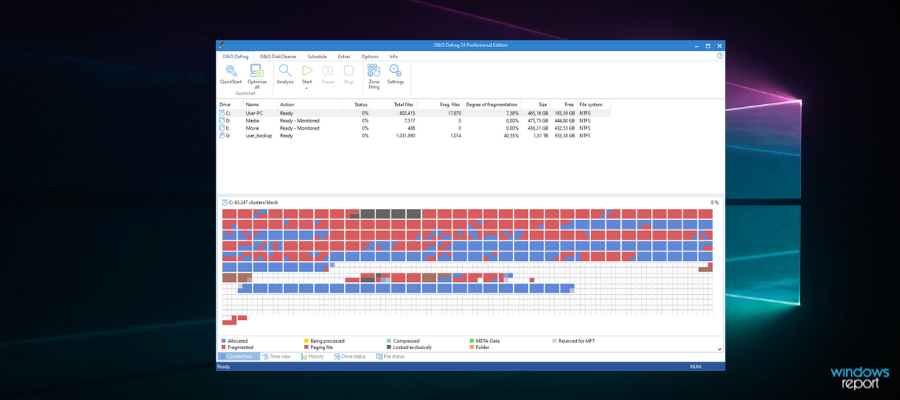
O&O Defrag offre una rapida panoramica di come viene utilizzato il tuo disco rigido. Ti consente di cercare file o cartelle che occupano lo spazio su disco necessario e rallentano il tuo PC.
Questo software ha un’interfaccia user-friendly che è praticamente la stessa di Windows Explorer e che risulterà facile da usare. Inoltre, è tra le migliori opzioni software di deframmentazione.
O&O Defrag ha uno speciale algoritmo che rimette indietro i frammenti di file. Nonostante ciò, puoi controllare la deframmentazione creando e manipolando le impostazioni del processo.
Aumenta la velocità di lettura (fino al 100%) del tuo computer e la durata del tuo hardware.
Un’altra grande caratteristica è che O&O Defrag cancella definitivamente lo spazio libero sui tuoi dischi, prevenendo così il furto di file e documenti riservati perché utilizza un algoritmo di eliminazione diverso da Windows, che lascia tracce dietro di sé.
È davvero un ottimo deframmentatore per il tuo PC!
Alcune funzionalità di O&O Defrag includono:
- Automazione completa
- Algoritmi avanzati di deframmentazione
- Ottimizzazione SSD
- Pulizia del disco
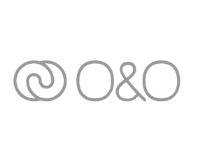
O&O Defrag
Aumenta la velocità del tuo PC con speciali algoritmi di deframmentazione!CCleaner Defraggler: Eccellente opzione gratuita
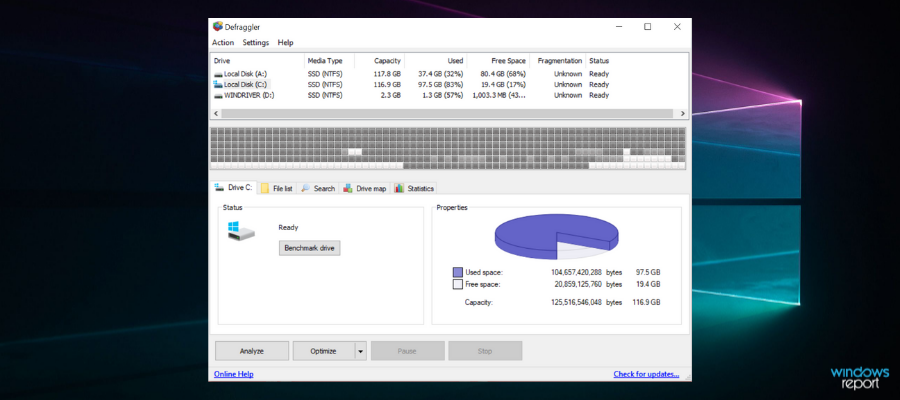
Piriform, lo sviluppatore di CCleaner, offre probabilmente il software di deframmentazione gratuito più potente in circolazione.
Defraggler è molto flessibile perché può deframmentare i dati o lo spazio libero di un disco rigido interno o esterno. Ha anche la possibilità di deframmentare file o cartelle specifici solo sul tuo computer.
Oltre alla deframmentazione, Defraggler può anche verificare la presenza di errori sul disco rigido, svuotare il Cestino prima della deframmentazione, escludere determinati file dal processo di deframmentazione e altro ancora.
Tutte queste opzioni rendono Defraggler uno strumento eccellente per la manutenzione e la gestione dei dischi rigidi.
Alcune funzionalità di Defraggler includono:
- Analisi dettagliata dell’azionamento
- Deframmentazione rapida
- Deframmentazione dei file
- Opzioni personalizzabili
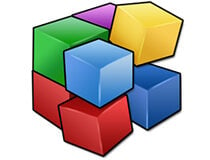
Defraggler
Questo strumento di deframmentazione intuitivo mantiene i tuoi dischi rigidi e il tuo PC in condizioni ottimali.Puran Defrag: Ottimizzatore personalizzato dettagliato
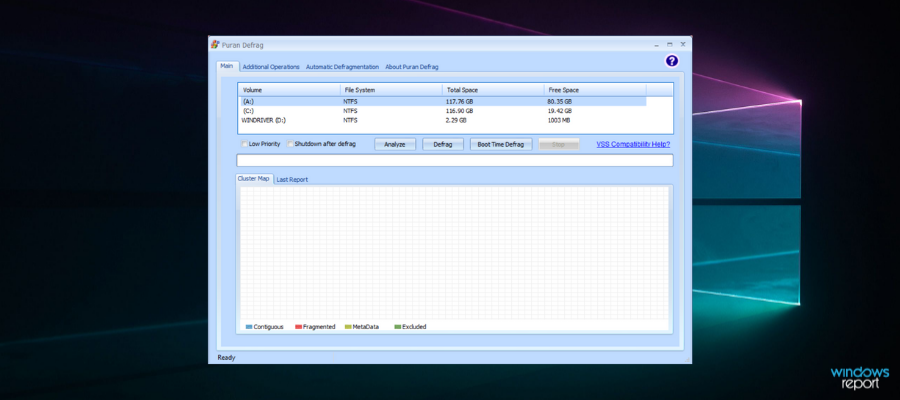
Puran Defrag viene fornito con il suo speciale ottimizzatore personalizzato chiamato Puran Intelligent Optimizer, che ti aiuterà a spostare i file di sistema comuni in altre posizioni di un disco per velocizzare l’accesso a questi file.
Lo strumento offre opzioni di deframmentazione simili ad altri strumenti che abbiamo visto in questo articolo. Ad esempio, puoi eseguire la deframmentazione facendo clic con il pulsante destro del mouse su una cartella/file e scegliendo deframmentazione con Puran Defrag dal menu contestuale.
Puran Defrag utilizza un modo specifico di programmare le deframmentazioni. Ad esempio, è possibile impostare la deframmentazione con intervalli di un’ora, quando il sistema è inattivo o all’avvio dello screensaver.
Alcune caratteristiche di Puran Defrag includono:
- Algoritmi multipli di deframmentazione
- Deframmentazione automatica
- Opzioni personalizzabili
- Pulizia del disco
Un buon software di deframmentazione esegue la scansione del disco rigido alla ricerca di file spazzatura e li elimina per liberare spazio.
Inoltre, ti ricordiamo che la formattazione del tuo HDD potrebbe consentirti di evitare molti problemi.
E tu, che software hai provato? Condividi la tua esperienza con noi lasciando un messaggio nella sezione commenti qui sotto.